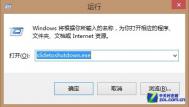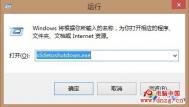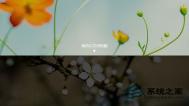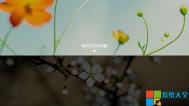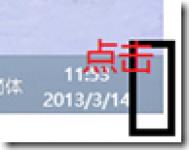怎样激活Windows 8.1的"滑动关机"功能
Windows 8的关机按钮比较隐蔽,很多新用户感觉并不方便。其实Windows 8.1支持更快捷的滑动关机功能。用户无需多费几步去Charm条那里点击新的"开始"也能顺利关机了。 Windows 8.1中内置了一个叫Slidetoshutdown.exe软件。用户只需向下拖动锁屏(活动用鼠标拖拽)画面,就能执行关机操作了与 Windows Phone上的操作类似。
方法一:尽管滑动关机选项默认没有激活,但是你也可以很简单地把它召唤出来,甚至创建一个快捷方式。用户可以参照如下操作:

运行程序
1、进入运行(WinKey+R);
2、输入slidetoshutdown.exe;
3、点击OK;
4、出现关机界面,向下拖动,即可关闭Windows。

滑动关机
(本文来源于图老师网站,更多请访问http://m.tulaoshi.com/windowsxitong/)方法二:如果不想每次都打字,用户也可以为Slidetoshutdown.exe创建一个快捷方式,Slidetoshutdown.exe位于System32文件夹中,找到该程序后,右键点击并创建快捷方式即可。
注:更多精彩教程请关注图老师电脑教程栏目,图老师电脑办公群:189034526欢迎你的加入
Windows 8.1系统兼容性之游戏篇
2013年10月17日,微软正式提供Windows 8.1的下载,所有安装了Windows 8的用户都可以通过Windows Store获得更新。全新Windows 8.1系统不仅让开始按钮重新回到了桌面,而且针对键盘、Outlook、搜索、娱乐等功能体验还进行了大面积优化,拥有超过多达800项的更新。
作为一款呈上具有承上启下的系统,Windows 8.1的游戏兼容性一直受到玩家们的关注。下面,中关村在线软件频道就挑选了时下最热门的33款客户端游戏(包含单机与网游)进行测试。

本次测试所涉及的64位Windows 8.1系统
参评热门游戏 精英部队仙剑奇侠传QQ幻想世界 征途倚天屠龙记地下城与勇士 新水浒Q传NBA2KOnline穿越火线 笑傲江湖轩辕传奇英雄联盟 仙侠世界剑灵使命召唤9 完美世界2诛仙3星际争霸2 神雕侠侣魔兽世界暗黑2 大话西游OnlineQQ音速 魔域QQ三国 口袋西游QQ飞车 梦幻诛仙QQ炫舞 梦幻诛仙2QQ仙灵 传奇世界2QQ西游需要申明一下,本次测试仅针对游戏的系统兼容性,即能否正常安装与能否正常运行,并不涉及其他项目(如性能稳定性、画面显示效果等)。
一、通过测试的游戏:
游戏兼容性测试结果 神雕侠侣传奇世界2 精英部队仙剑奇侠传 征途QQ幻想世界 笑傲江湖暗黑2 仙侠世界诛仙3 完美世界2魔兽世界 大话西游Online星际争霸2 魔域穿越火线 口袋西游
口袋西游

仙侠世界
以上17款游戏在Windows 8.1中可以顺利安装并运行,上述游戏的玩家可以放心地升级Windows 8.1了。(穿越火线与QQ幻想世界的最新版本已兼容Win8.1,不能运行游戏的玩家请下载最新客户端)
二、尚未兼容的游戏
游戏兼容性测试结果 软件名称兼容性问题 新水浒Q传游戏无法正常启动 梦幻诛仙2提示不支持64位系统 梦幻诛仙提示不支持64位系统 倚天屠龙记提示不支持64位Win8.1系统 使命召唤9运行后自动退出 NBA2KOnlineTP程序不兼容Win8.1 QQ仙灵TP程序不兼容Win8.1 QQ西游TP程序不兼容Win8.1 轩辕传奇TP程序不兼容Win8.1 剑灵TP程序不兼容Win8.1 QQ音速TP程序不兼容Win8.1 QQ三国TP程序不兼容Win8.1 QQ飞车TP程序不兼容Win8.1 QQ炫舞TP程序不兼容Win8.1 地下城勇士TP程序不兼容Win8.1 英雄联盟TP程序不兼容Win8.1
腾讯TP程序不兼容Win8.1
上述游戏在Win8.1中可正常安装,但均无法正常运行。
一部分游戏的问题是不支持64位系统(例如《梦幻诛仙》),希望其开发商能尽快开发支持64位的游戏版本。
另一部分的腾讯游戏则发生了TP程序不兼容Win8.1的问题。TP程序是指腾讯游戏中内嵌的反外挂程序Tencent Protect,其目前并不兼容Win8.1。这导致腾讯几乎所有的端游均无法在Win8.1环境中正常运行。
目前,腾讯已着手解决这个问题,但速度比较慢:
1、穿越火线和QQ幻想世界已经把兼容Win8.1的TP程序内嵌入游戏客户端中;
2、英雄联盟已开发了Win8.1兼容补丁包,玩家需另行安装后才能玩游戏;
3、其他游戏(如剑灵)尚未公布兼容Win8.1的TP程序。
再次呼吁:请腾讯加快步调,尽早让所有Win8.1玩家都能顺利玩游戏!
Windows 8.1装完这15个地方的定要设置
作为Windows 8的改进版本,Windows 8.1显然被给予厚望,比如新增的开始按钮、SkyDrive文件云端同步功能等等。不过,没有一款产品是完美的,Windows 8.1还是拥有一些令人苦恼的小问题,可能随时影响我们的使用体验。下面,我们就列举出Windows 8.1的15个小问题及解决方案,大家不妨参考一下。
1. 修复SkyDrive
虽然支持SkyDrive文件的自动云同步,但是在Windows 8.1下并不是十分稳定,基本上是由于同步文件兼容性造成的。要想修复这种问题,首先需要创建一个配置文件,防止电脑自动关机,然后选择全部同步文件,等待同步完成时,从同步列表中查看相应的文件问题。
2. 改变IE浏览器的兼容性

Windows 8.1内置了最新的IE 11浏览器,对老版本网站的兼容性不是很好。如果一个页面显示不正常,你可以使用兼容性模式来运行,点击设置选项卡并选择兼容性视图即可。另外,还可以创建配置文件,这样下次就能够自动以兼容性模式运行。
3. 信任此台电脑

如果你使用微软账户登录Windows 8.1电脑,首先需要将这台电脑添加在信任的列表中,否则不仅电脑设置项目不会被同步到云端,这台设备还将被微软锁定。通常,在激活新电脑时微软会要求你信任这台设备,将通过电子邮件发送一个代码让你确认;如果你错过了这个步骤,在电脑设置的账户栏目中,你可以选择更多的网上账户设置来进行验证。
4. 自定义一键安装App

如果你要在一台新电脑上安装之前的所有App,可以通过一键全部安装来实现。不过,你可能并不需要所有的应用,我们可以通过删除users/user/appdata/local/microsoft/windows/applicationshortcuts目录下的快捷方式,来实现自主定制的一键安装功能。
5. 摆脱弹出提示
如果你第一次开始使用Windows商店的应用程序,会看到恼人的提示内容,此时不要关闭它们,只要根据步骤完成一次,就不会再看到了。
6. 在资源管理器中显示库
Windows 8.1默认隐藏了资源管理器中的库分类,这可能会影响使用体验。此时你只需要打开视图选项,选择文件夹和搜索选项,选择显示库项目即可。
7. 修复文件关联
如果你讨厌默认的打开文件应用,你只需要在资源管理器中右键点击相关文件,选择默认打开程序,改成自己想要的应用就可以了。
8. 默认使用桌面版IE

Windows 8.1仍然内置了两个版本的IE浏览器,十分烦人。你可以选择使用触屏版的IE 11,只需在IE的选项中,选择应用项目,选择在桌面上打开IE瓷砖。
9. 看到更多瓷砖

为了照顾8英寸等小尺寸平板,Windows 8.1默认显示较少的主屏瓷砖,你可以在charm设置菜单中,选择瓷砖项目,选择最小的尺寸,尽可能在一屏下显示更多的内容。
10. 显示更多文本和应用
如果你的Windows 8.1电脑拥有超高的分辨率,你可以通过更改DPI选项来显示更多的文本和应用项目。在PC设置中选择显示项目,在更多选项中更改为较小的文本以及应用程序内容。
11. 创建本地管理员账号
如果你不喜欢使用微软的网络账户使用Windows 8.1,可以打开控制面板,选择更改账户类型,选择自己的账户并更改账户类型,选择管理员即可。
12. 使用Bing图片作为锁屏界面
Windows 8.1已经去掉了Windows 8中的Bing应用,但你仍然可以通过第三方应用来将Bing图片作为锁屏界面。
13. 升级Office找回截图工具
Windows 8.1更改了Win+S快捷键的意义,不再是截图工具而是搜索,如果你不习惯这个变化,可以在资源管理器中找到这个应用,并为其自定义键盘快捷方式。如果是在Office 2013中,只需升级所有的更新,这个快捷键就可以继续使用了。
14. 修复无法显示的USB设备
Windows 8.1默认在你不使用USB设备的时候,自动降低电压以节省电力,这会导致很多USB设备无法正常连接。解决方案是更新设备固件,使其兼容Windows 8.1的新功能,或是进入设备管理器手动关闭USB的节电功能。
Tulaosh(图老师整理)i.com15. 让图片库显示在线照片

我们使用电脑浏览社交网站等内容,都会缓存相关的照片,但是无法显示在系统图片库中。事实上你可以打开资源管理器,找到相关的文件夹,选择在图片库显示,就可以看到了。
Windows 8.1系统下,如何设置"睡眠唤醒密码"?
1.惯例我们需要调出Charms超级按钮(快捷键Win+C)进入到电脑设置或者使用快捷键Win+I直接调处设置面板;

Win8.1技巧:睡眠唤醒密码设置图文教程
(本文来源于图老师网站,更多请访问http://m.tulaoshi.com/windowsxitong/)
Win8.1技巧:睡眠唤醒密码设置图文教程
(本文来源于图老师网站,更多请访问http://m.tulaoshi.com/windowsxitong/)2.进入到电脑设置页面,在左侧的导航栏中找到账户选项;

Win8.1技巧:睡眠唤醒密码设置图文教程
(本文来源于图老师网站,更多请访问http://m.tulaoshi.com/windowsxitong/)3.在账户窗口,选择登陆选项即可看到密码策略选项;在这里有必要向Win8.1新手解释下何谓密码策略。密码策略是指设置任何有密码的用户在唤醒电脑是需要输入密码(这是默认设置的),如果想要在唤醒电脑是不输入密码,点击更改即可。

Win8.1技巧:睡眠唤醒密码设置图文教程
(本文来源于图老师网站,更多请访问http://m.tulaoshi.com/windowsxitong/)4.但是如果电脑处于办公状态,一般建议用户在唤醒屏幕时设置密码保护,以防止个人资料被盗。如下图,只需要再次点击更改即可添加屏幕密码保护。(这是在默认设置了开机密码的前提下生效)

Win8.1技巧:睡眠唤醒密码设置图文教程
(本文来源于图老师网站,更多请访问http://m.tulaoshi.com/windowsxitong/)注:更多精彩教程请关注图老师电脑教程栏目,图老师电脑办公群:189034526欢迎你的加入